PDF软件推荐——Sumatra PDF - imsoft.cnblogs
Sumatra PDF
优点:绿色,小巧,快速,支持格式丰富
缺点:不支持修改和添加标记
链接: http://pan.baidu.com/s/1eQ1s3Nc 密码: d8h6
主页:http://www.sumatrapdfreader.org/manual-cn.html
| 安装包: | SumatraPDF-3.0-install.exe |
| 绿色版: | SumatraPDF-3.0.zip |
你还可以下载源代码并为Sumatra PDF贡献你的代码.
键盘快捷键
|
|
|||||||||||||||||||||||||||||||||||||||||||||||||||||||||||||||
| 文件操作 | |
| <Ctrl> + O | 打开文件 |
| <Ctrl> + W | 关闭文件 |
| <Ctrl> + S | 另存为 |
| <Ctrl> + P | 打印 |
| r | 重新载入 |
| <Ctrl> + F, / | 查找文本 |
| F3/<Shift> + F3 | 查找下一个/上一个 |
| <Ctrl> + Q, q | 退出 |
| <Ctrl> + Left Mouse | 选择文本或图片并复制到剪贴板 |
命令行参数
命令行参数选项:
| -page $pageno | 在指定页码打开PDF |
| -named-dest $dest | 在指定位置打开PDF |
| -lang $language | 设置界面语言. $language参数是两个字母的语言码 例如 "en", "de" |
| -restrict | run in 受限制模式. |
| -reuse-instance | 使用当前进程, 不新建进程 |
| -presentation $file.pdf | 用幻灯片(全屏)模式打开PDF |
| -register-for-pdf | 手动设置Sumatra为默认PDF阅读器, 设置后退出 |
| -esc-to-exit | 使用此参数后, 按ESC键可退出程序. 此参数会写入设置文件, 因此只需设置一次即可. |
| -bg-color $color | 修改背景颜色, 十六进制颜色值(例如 0xffff00) |
| -invert-colors | 此参数将会反色显示PDF(例如 白色会变成黑色, 黑色会变成白色). |
注意: -esc-to-exit 和 -bg-color 选项将改变sumatrapdfprefs.dat文件(安装版在 %appdata%\SumatraPDF目录, 绿色版在执行文件的所在目录) 中的默认设置. 若要恢复默认设置,可以删掉sumatrapdfprefs.dat文件.
打印相关的命令行参数:
| -print-to-default $file.pdf | 在默认打印机上打印PDF文件 |
| -print-to $printer_name $file.pdf | 在指定打印机上打印PDF文件 |
| -print-dialog $file.pdf | 打开PDF文件,并且显示一个打印对话框, 以选择打印机和打印选项. |
| -exit-on-print | 当使用了参数-print-to-default 或者 -print-to 时, 打印后会退出 |
LaTeX 预览支持
Sumatra 内置了预览 LaTeX 文件的支持. 请阅读 这个页面 以获取更多信息和设置各种文本编辑器整合Sumatra预览功能的详细说明.
浏览器插件
"完整安装包"包括Firefox, Chrome and Opera (Internet Explorer 不支持)浏览器的插件. 默认不会安装插件, 所以你需要进入安装选项按钮设置以安装它.
你的浏览器也许同样需要设置You might need to configure the browser too: 从其他程序中启用或禁用Sumatra的插件.
Firefox火狐浏览器
如果你安装了其他PDF插件(例如Adobe Reader或者Foxit),你可能需要禁用它们. 点击工具/扩展 菜单. 转到插件选项卡, 启用Sumatra PDF插件并禁用其他PDF插件.
Firefox插件的已知问题
某些情况下(如果同样安装了Foxit插件)Sumatra的插件也不会生效, 即使其他插件都禁用了.这个问题已经在Firefox 4.0中修复了.
Chrome浏览器
新版的Chrome浏览器自带一个PDF插件. 如果你想要使用Sumatra的插件, 你需要禁用Chrome的插件(和其他应用程序的插件, 可能包括像是Adobe Reader或者FoxIt).
在地址栏输入about:plugins, 以确认启用了Sumatra PDF 插件并且禁用了其他的PDF插件.
Opera浏览器
- 启动Opera 按下快捷键CTRL + F12
- 选择高级选项卡
- 从左侧列表中选择下载(大约在自合和应用程序之间-我用的不是英文界面)
- 在中间的列表中找到"application/pdf" 并且在右侧点击"编辑"
- 激活底部的"Use the plugin"并选择"SumatraPDF Browser Plugin"
- 点击"OK", 再点击"OK". 重启Opera
运行受限制模式(restricted mode)
如果把SumatraPDF作为你应用程序的自带文档浏览器或者kiosk模式, 受限制模式(restricted mode)是非常有用的.在这种受限制模式的场合中, 一些不合适的功能被禁用:
- 打开新文件
- 打开PDF文件中的URLs链接
- 选择文本或图片
- 打印
- 改变默认设置
- 保存
- 自动或手动更新检查
- 最近打开的文件历史
- TeX 支持/li>
- 注册成为默认PDF阅读器
- 用Adobe Acrobat打开
- 用电子邮件发送PDF
注意
如果勾选了"为每一个文档记住这个设置"选项并且稍后一个PDF再次打开, Sumatra PDF 会回到它关闭时的页面视图.这项设置只保存了"文件"菜单中显示的10个文件 - 但如果在此期间文件被移动的话, 则不会生效
当SumatraPDF关闭时没有任何打开文档, 一些设置(例如全屏)是在非图形界面选项中默认保存的.
已知限制
编辑交互表单和添加注释还没有实现.
Sumatra PDF修改背景:
设置->高级选项
MainWindowBackground = #80fff200
改成:MainWindowBackground = #80ffffff 即可修改成白色背景
按此方法,即可修改Sumatra PDF背景各种颜色
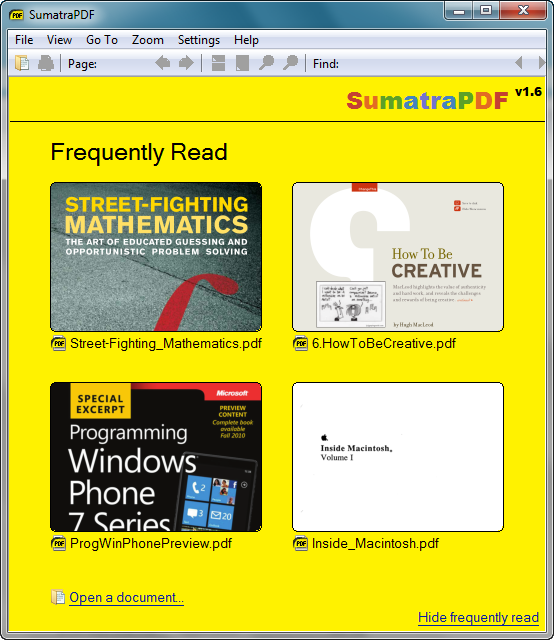
作 者:imsoft
Email:imsofter#163.com
出处:http://www.cnblogs.com/imsoft/
本文版权归作者和博客园共有,欢迎转载、交流,但未经作者同意必须保留此段声明,且在文章页面明显位置给出原文链接。如果觉得本文对您有益,欢迎点赞、欢迎探讨。本博客来源于互联网的资源,若侵犯到您的权利,请联系博主予以删除。




 浙公网安备 33010602011771号
浙公网安备 33010602011771号